-
Abonnement - incwo
-
Configuration
-
- Comment afficher un compte bancaire sur une facture ?
- Comment ajouter des CGV sur les factures ?
- Comment configurer un taux de TVA par défaut ?
- Comment gérer deux marques commerciales ?
- Comment insérer le logo sur les documents commerciaux ?
- Comment modifier le nom de l'application ?
- Comment régler la devise par défaut ?
- Comment renseigner les mentions légales de mon entreprise ?
-
- Comment changer la photo de profil utilisateur ?
- Comment changer le mot de passe ?
- Comment configurer l'agenda incwo ?
- Comment désactiver un compte utilisateur ?
- Comment inviter des utilisateurs ?
- Comment modifier l'email de connexion à incwo ?
- Comment modifier un profil utilisateur ?
- Comment renvoyer le mail d'activation à un utilisateur ?
-
- Comment exporter des contacts ?
- Comment exporter des données sur incwo ?
- Comment exporter des factures ?
- Comment exporter des factures au format comptable ?
- Comment exporter les achats ?
- Comment exporter les affaires commerciales ?
- Comment exporter les bons de commande fournisseurs ?
- Comment exporter les bons de livraison ?
- Comment exporter les contrats ?
- Comment exporter les demandes de congés ?
- Comment exporter les devis ?
- Comment exporter les feuilles de temps ?
- Comment exporter les notes de frais ?
- Comment exporter les PDF et fichiers joints sur incwo ?
- Comment exporter les préparations des salaires ?
- Comment exporter les produits du catalogue ?
- Comment exporter les règlements ?
- Comment importer ses contacts et sociétés sur incwo ?
- Comment importer ses produits sur incwo ?
- Comment intégrer l'inventaire des produits ?
-
-
CRM
-
- Comment accéder au répertoire de contacts et sociétés ?
- Comment affecter un numéro client et fournisseur ?
- Comment ajouter des contacts et des sociétés ?
- Comment créer des listes de contacts ?
- Comment mettre à jour les coordonnées des tiers dans incwo ?
- Comment supprimer un échéancier client ou fournisseur ?
-
- Comment affecter une tâche à un collaborateur ?
- Comment déprogrammer une tâche ?
- Comment marquer une tâche terminée ?
- Comment modifier une tâche ?
- Comment planifier des tâches récurrentes ?
- Comment programmer des tâches ?
- Comment supprimer une tâche ?
- Comment transférer une tâche à un autre utilisateur ?
-
Ventes
-
- Comment ajouter un produit sur un bon de livraison ?
- Comment créer des modèles de bons de livraison ?
- Comment créer un bon de livraison ?
- Comment dupliquer un bon de livraison ?
- Comment imprimer un bon de livraison ?
- Comment modifier un article sur un bon de livraison ?
- Comment modifier un bon de livraison ?
- Comment rechercher un bon de livraison ?
- Comment supprimer un bon de livraison ?
- Comment transformer un bon de livraison en facture ?
-
- Comment ajouter des frais de port sur un devis ?
- Comment ajouter un produit du catalogue sur un devis ?
- Comment ajouter un saut de ligne ou un commentaire sur un devis ?
- Comment ajouter un sous-total sur un devis ?
- Comment ajouter une option sur un devis ?
- Comment ajouter une remise globale sur un devis ?
- Comment créer des modèles de devis ?
- Comment créer un devis ?
- Comment dupliquer un devis ?
- Comment faire une remise par article sur un devis ?
- Comment imprimer un devis ?
- Comment mettre à jour un devis ?
- Comment modifier un article sur un devis ?
- Comment rechercher un devis ?
- Comment saisir les prix TTC sur un devis ?
- Comment supprimer un devis ?
- Comment transformer un devis en bon de livraison ?
- Comment transformer un devis en commande fournisseur ?
- Comment transformer un devis en facture ?
-
- Comment afficher les coordonnées du factor sur les factures ?
- Comment afficher un compte bancaire sur une facture ?
- Comment ajouter des factures récurrentes ?
- Comment ajouter des frais de port sur une facture ?
- Comment ajouter un délai de paiement sur une facture
- Comment ajouter un produit sur une facture ?
- Comment ajouter un règlement client sur une facture ?
- Comment ajouter un saut de ligne ou un commentaire sur une facture ?
- Comment ajouter un sous-total sur une facture ?
- Comment ajouter une remise globale sur une facture ?
- Comment annuler un avoir ?
- Comment choisir l'index de la première facture émise sur incwo ?
- Comment configurer le lien de paiement Qonto sur les factures ?
- Comment créer une facture d'avoir ?
- Comment dupliquer une facture sur incwo ?
- Comment éditer une attestation fiscale services à la personne ?
- Comment envoyer une facture par mail à un client ?
- Comment établir des factures pour compte de tiers ?
- Comment faire une facture ?
- Comment faire une facture acquittée ?
- Comment faire une remise par article sur une facture ?
- Comment gérer une facture non recouvrable ?
- Comment gérer ventes et achats dans une autre monnaie ?
- Comment imprimer une facture sur incwo ?
- Comment modifier un article sur une facture ?
- Comment modifier une facture ?
- Comment payer une facture en ligne ?
- Comment personnaliser les numéros des documents commerciaux?
- Comment préparer des factures prévisionnelles ?
- Comment rechercher une facture ?
- Comment relancer des factures impayées ?
- Comment retrouver les factures impayées ?
- Comment saisir les tarifs en TTC sur une facture ?
- Comment supprimer un échéancier client ou fournisseur ?
- Est-il possible de modifier la date d'une facture dans incwo?
- Peut-on supprimer une facture dans incwo?
- Quelles informations pour éditer des factures aux normes ?
- Afficher tous les articles ( 7 ) Replier les articles
-
-
Achats
-
- Comment ajouter des frais de port sur un bon de commande ?
- Comment ajouter un produit catalogue sur une commande fournisseur ?
- Comment ajouter une remise globale sur un bon de commande ?
- Comment ajouter une remise par article sur une commande ?
- Comment créer des modèles de commandes fournisseur ?
- Comment créer un bon de commande fournisseur ?
- Comment dupliquer un bon de commande ?
- Comment imprimer un bon de commande fournisseur ?
- Comment modifier un article sur un bon de commande ?
- Comment modifier un bon de commande ?
- Comment rechercher un bon de commande fournisseur ?
- Comment saisir des prix TTC sur un bon de commande ?
- Comment supprimer un bon de commande ?
-
Produits
-
Stocks
-
- Comment annuler un mouvement de stock ?
- Comment automatiser la gestion des stocks dans incwo ?
- Comment faire les mouvements de stock par scan de code barres ?
- Comment gérer le stock des produits composés ?
- Comment gérer les assemblages de produits finis ?
- Comment gérer les stocks manuellement ?
- Comment intégrer l'inventaire des produits ?
- Comment préparer les expéditions par Picking code barres ?
- Comment suivre les mouvements de stocks ?
-
-
Reporting & BI
-
Caisse incwo-POS
-
- Comment ajouter des articles sur les tickets de caisse ?
- Comment ajouter des remises sur le ticket de caisse ?
- Comment ajouter un message ou des informations sur le ticket ?
- Comment éditer un ticket X ?
- Comment enregistrer le règlement sur le ticket ?
- Comment imprimer le ticket de caisse ?
- Comment lier un compte client à un ticket de caisse ?
- Comment mettre en attente un ticket de caisse ?
- Comment paramétrer les mentions obligatoires du ticket ?
- Comment supprimer des produits sur les tickets de caisse ?
- Comment ajouter un logo sur les tickets de caisse ?
-
Production
-
Ressources Humaines
-
Pré-comptabilité
-
- Ajouter des codes comptables produits par zone géographique
- Comment configurer les comptes de charges et immobilisations ?
- Comment importer les comptes de charges et immobilisations ?
- Comment régler les codes comptables de TVA ?
- Comment régler les codes comptables des clients et fournisseurs ?
- Comment régler les codes comptables sur les produits ?
-
-
Finances
Organisation des menus du logiciel incwo
Découvrez l’organisation des menus du logiciel incwo.
La barre de menus verticale à gauche présente toutes les icônes pour entrer dans chacun des menus. Ces menus sont les grandes fonctions du logiciel.
Une simple passage sur l’icône ouvre l’aperçu des fonctions qu’il regroupe. Un clic sur un menu ou sous-menu ouvre la fonctionnalité.
L’arborescence du logiciel s’enrichit avec les fonctionnalités que vous activez via les apps et qui permettent une personnalisation de votre outil de gestion au quotidien.
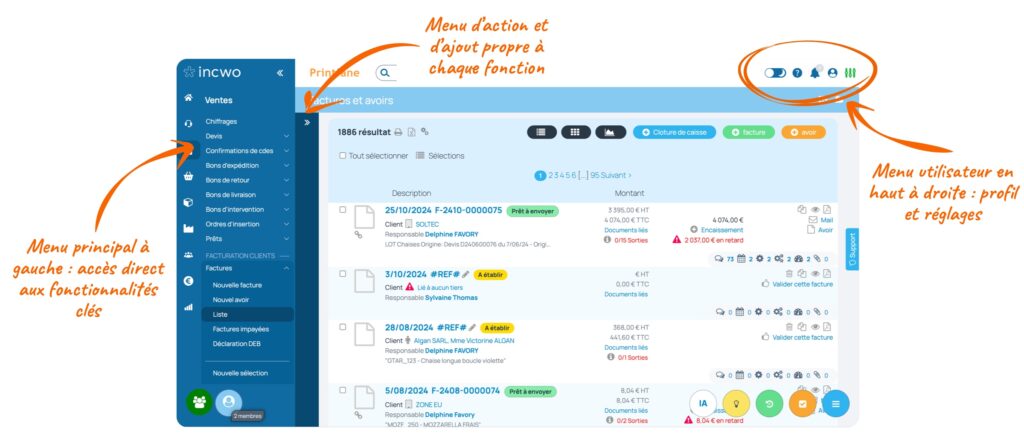
Menu "Réglages" pour configurer l'application
En haut à droite, accédez au menu “Réglages”.
Ce menu permet de configurer votre application incwo, d’inviter vos équipes et de gérer votre abonnement.
Retrouvez les outils pour régler :
- Identité de l’entreprise : configurez vos mentions légales
- Logo : intégrez votre logo sur les documents commerciaux
- Certification NF logiciel : retrouvez nos certificats NF 203 et 525, ainsi que la liste de connexion à des services externes.
- IA : Activez et sélectionnez vos agents intelligents
- Utilisateurs : invitez des comptes utilisateurs sur l’application pour collaborer
- APIs : Accédez au catalogue des APIs incwo pour connecter des services externes
- Export et import de données : pour extraire ou intégrer des données dans le logiciel.
- L’app Store : pour installer des fonctions complémentaires et retrouvez vos raccourcis
- Notifications : pour choisir les messages que l’application vous envoie.
- Abonnement : pour suivre votre abonnement en cours et retrouver vos factures.
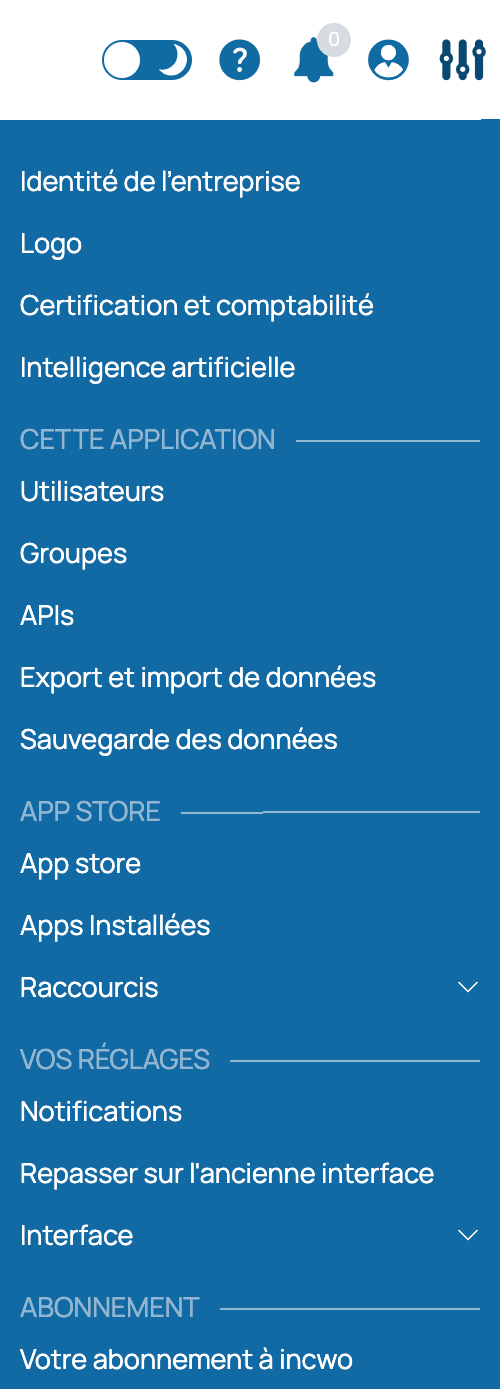
Menu "Profil" pour la gestion des données de chaque utilisateur
Le menu “Profil” est accessible en haut à droite.
Il regroupe vos propres données de travail quoditien, notamment vos :
- Tâches
- Agenda
- Notes de frais
- Feuilles de temps
- Demandes de congés
- Fichiers
- Sélections
C’est aussi un accès vers votre :
- Fiche de profil
- Portail employé
A noter qu’il permet également de vous déconnecter chaque jour en fin de journée de votre interface de travail.
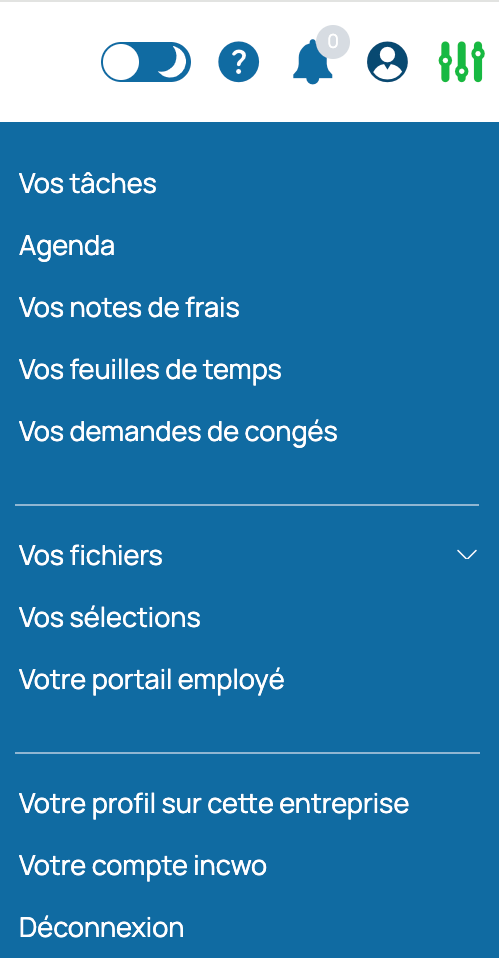
Menu "CRM" pour gérer la relation client
Dans la barre verticale de menus à gauche, la première fonction est CRM.
Ce menu regroupe les fonctions de gestion de la relation client. Vous y retrouvez ainsi :
- La gestion de contacts, avec l’accès au répertoire général des tiers qu’ils soient Sociétés, Établissements Publics ou Particuliers.
- La gestion de l’activité, avec l’agenda, les tâches et conversation internes.
- La prospection, avec les affaires et opportunités. C’est ici aussi que vous retrouvez vos campagnes commerciales ou la fidélité, si ces apps sont installées
- Les outils de relation clients privés comme l’extranet ou public comme le portail incwo.me
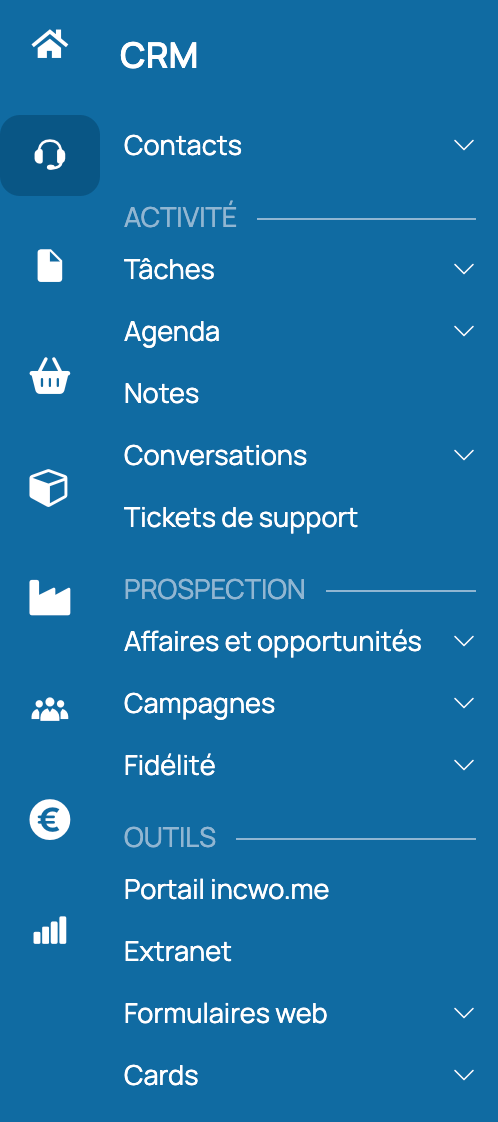
Menu "Ventes" pour l'administration des documents commerciaux
Le Menu “Ventes”, dans la barre de gauche, regroupe tous les documents commerciaux : devis, bons de livraison, Factures et bien plus.
En fonction des apps installées, vous y retrouvez également :
- Confirmations de commande
- Bons de prêts
- Bons d’interventions
- Factures d’acompte
- Factures pour compte de tiers
- Bons d’expédition
- Bons de retour client
C’est aussi le menu qui accueille la gestion du point de vente, avec la caisse incwo POS, et des boutiques web.
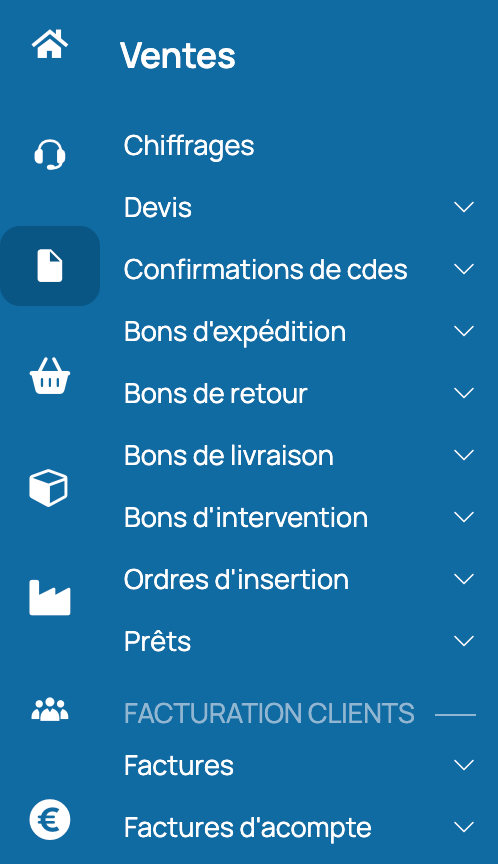
Menu "Achats" pour le traitement des dépenses
Le menu “Achats”, de la barre de gauche, permet dans sa version initiale de :
- Gérer les dépenses d’activité de l’entreprise
- Créer les commandes fournisseurs et suivre les livraisons
Dans une version étendue avec des apps installées, on accède via ce menu aux :
- Demandes de prix
- Bons de réception marchandises
- Auto-factures
- Factures d’achats
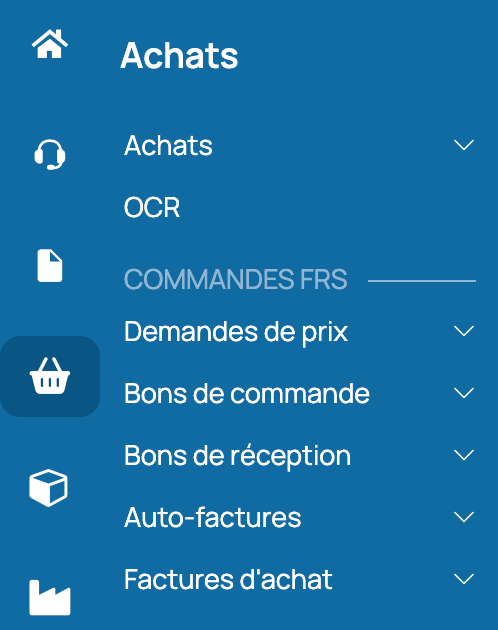
Menu "Produits" pour le catalogue et les stocks
Le menu “Produits”, de la barre de gauche, permet de gérer le catalogue des biens et services commercialisés par l’entreprise.
Il offre des fonctions pour :
- Créer et modifier les articles à l’achat et à la vente.
- Configurer les catégories d’articles pour organiser ses produits et services.
- Gérer les stocks et entrepôts.
Des apps complètent ce module pour traiter : les produits avec numéros de lot ou de série, la valorisation des stocks, ou encore le cadencier des stocks.
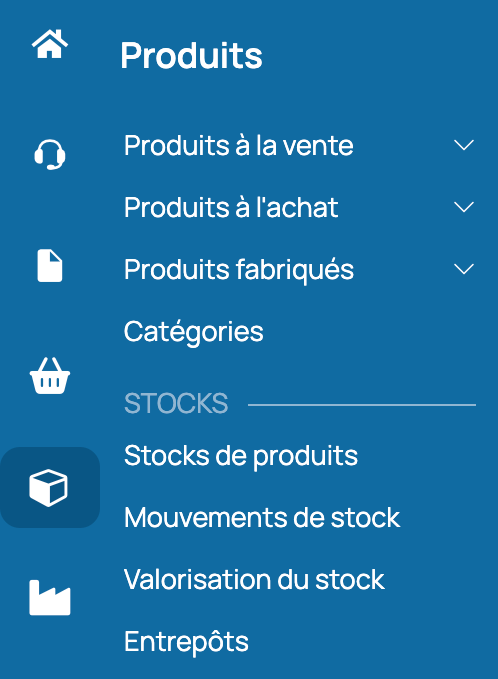
Menu "Equipe" pour gérer les ressources humaines"
Équipe, c’est le menu de gestion des ressources humaines de l’entreprise.
Ce menu, accessible aux dirigeants ou bien aux collaborateurs ayant les autorisations pour gérer l’ensemble du volet social de l’entreprise, contient les fonctions suivantes :
- Notes de frais de tous les membres de l’entreprise figurant au registre du personnel
- Feuilles de temps de tous les utilisateurs de l’application.
- Demandes de congés de tous les membres de l’entreprise
- Registre du personnel, dont la tenue est obligatoire
- Préparation des salaires
Si les apps de recrutement sont installées, ce menu Equipe donne aussi accès à vos offres d’emploi, candidats et entretiens.
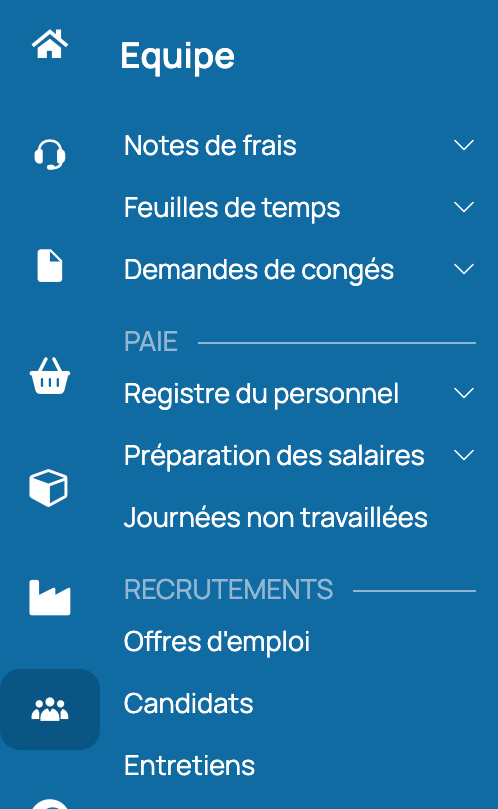
Menu "Finance" pour le suivi bancaire et règlements
Le menu “Finance & Admin” est le volet de gestion des flux liés aux Comptes bancaires.
Situé dans la barre de gauche, ce menu permet notamment de :
- Configurer les comptes bancaires, pour réaliser l’import des données bancaires et réaliser le rapprochement des écritures
- Suivre les règlements clients et fournisseurs via le module encaissements et décaissements
- Accéder aux bilans de situation financière comme :
- La vue de trésorerie
- Les soldes entrées/sorties
- La TVA
- La balance
Au delà, il est support des modèles de documents et des codes projets analytiques.
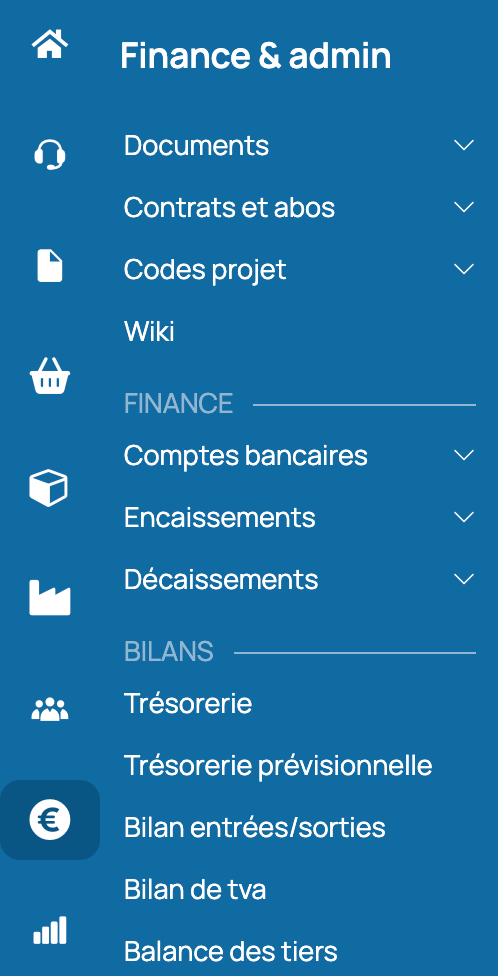
Menu "Pilotage" pour l'analyse des données !
Le menu “Pilotage” est l’espace d’analyse des données de l’entreprise.
Il permet d’accéder aux tableaux de bord générés automatiquement par le logiciel en matière d’analyse :
- Des ventes : entrez dans l’analyse de la facturation pour retrouver l’analyse du chiffre d’affaires et des factures
- Des dépenses : cliquez sur l’analyse des achats pour retrouver la répartition des dépenses par catégories financières.
Ce menu regroupe aussi les accès aux apps d’analyse de données et de reporting, si celles-ci sont installées :
- Analytics
- Dashbord
- Objectifs
- Rapport
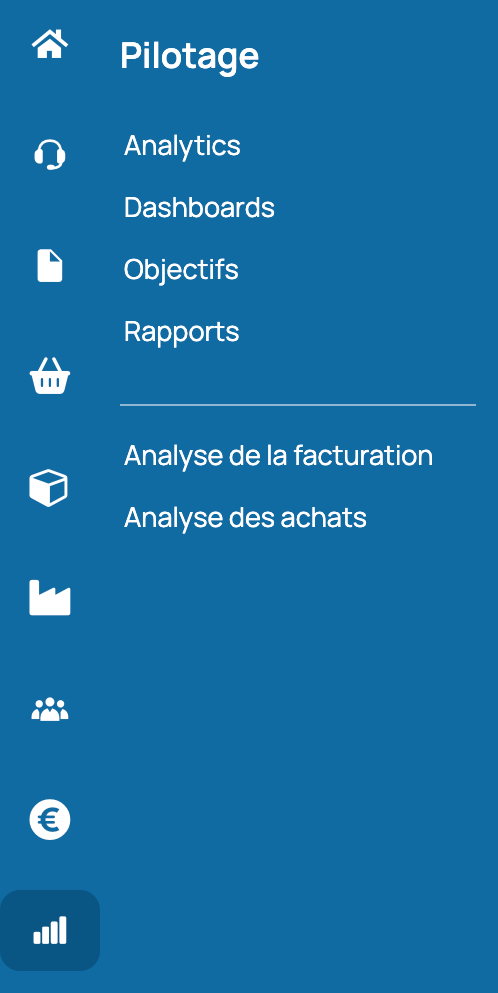
A noter : Un Menu supplémentaire peut apparaitre dans la barre verticale, si les apps dédiées sont installées. Il s’agit du menu “Production”, qui regroupe, les dossiers et ordres de production, les plans de tests, les plans de charges, ou encore la planification de projets.

